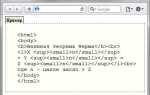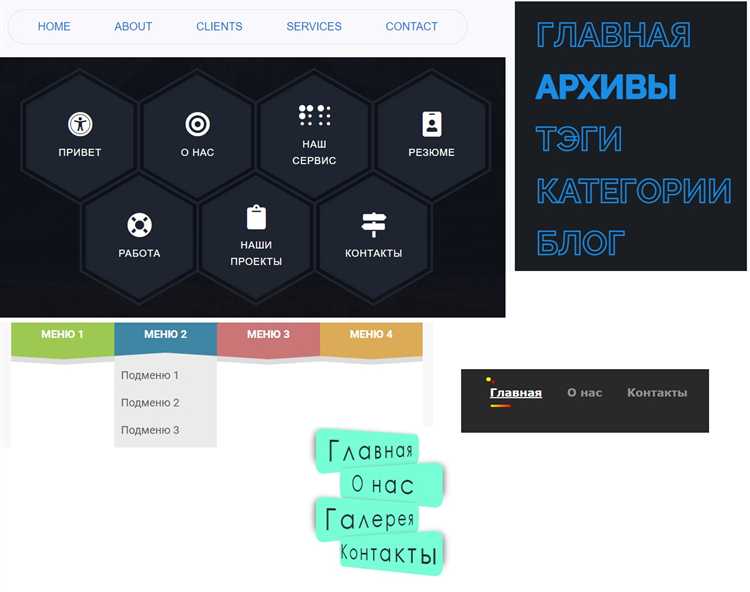
Анимация меню может значительно улучшить пользовательский интерфейс сайта, сделав его более динамичным и привлекательным. HTML и CSS предлагают гибкие способы реализации такого функционала, позволяя создавать плавные переходы и эффекты без использования JavaScript. В этой статье рассмотрим базовый подход к созданию анимированного меню с помощью этих технологий.
HTML-структура меню является основой для последующего оформления анимаций. Для начала создайте простой список с элементами, которые будут выполнять роль пунктов меню. Используйте тег <ul> для контейнера и <li> для каждого пункта. Это позволит легко управлять элементами при добавлении эффектов.
Когда структура готова, следующим шагом является добавление CSS-анимированного эффекта. Например, можно использовать свойство transform для плавного изменения положения элементов при наведении. Также важно подключить :hover псевдокласс, который активирует анимацию при взаимодействии с пользователем.
Для достижения оптимального результата, помимо основных анимаций, можно добавить плавное изменение фона или масштаба пунктов меню. Такие эффекты привлекут внимание пользователя и сделают навигацию более интуитивно понятной.
Выбор подходящей структуры меню для анимации
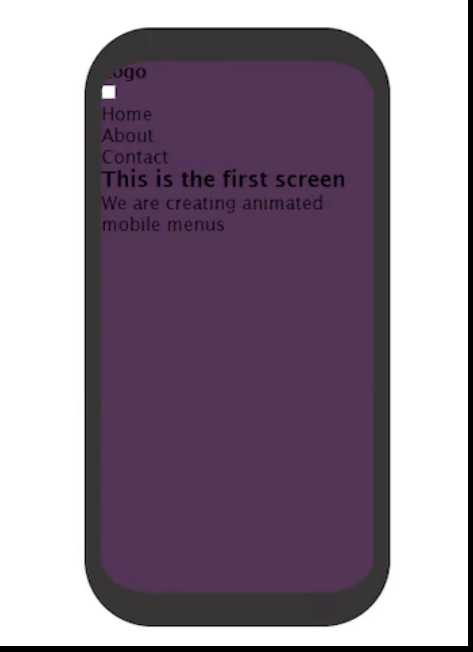
При разработке анимаций для меню важно учитывать структуру навигации, так как она напрямую влияет на сложность реализации анимации. В зависимости от количества уровней, вложенности и функционала меню, нужно выбирать разные подходы.
Для простых меню с горизонтальной или вертикальной навигацией достаточно использовать стандартные элементы <ul> и <li>. Анимации в этом случае могут включать эффекты появления, исчезновения, скольжения или изменения цвета при наведении на элементы. Меню с двумя уровнями, где подменю раскрывается при наведении, требует использования дополнительных структур, например, <ul> внутри <li>, и обработки событий для показа/скрытия подменю.
Для более сложных структур, таких как аккордеоны или многоуровневые выпадающие меню, рекомендуется использовать семантические теги, такие как <nav>, что поможет в будущем с доступностью и SEO-оптимизацией. Элементы <button> или <a> удобно использовать для интерактивных частей меню, чтобы упростить анимации переключений, например, с помощью JavaScript.
Использование <table> для меню не рекомендуется, так как это нарушает семантику документа, а также затрудняет добавление анимации и стилизацию. Анимации на <table> могут привести к неоптимальной производительности, особенно при большом количестве элементов.
Важно учитывать, что анимация должна быть плавной и ненавязчивой, особенно для пользователей с ограниченными возможностями. Поэтому для подменю следует использовать тайм-ауты или плавное скольжение, чтобы элементы не исчезали мгновенно.
Использование CSS для создания плавных переходов
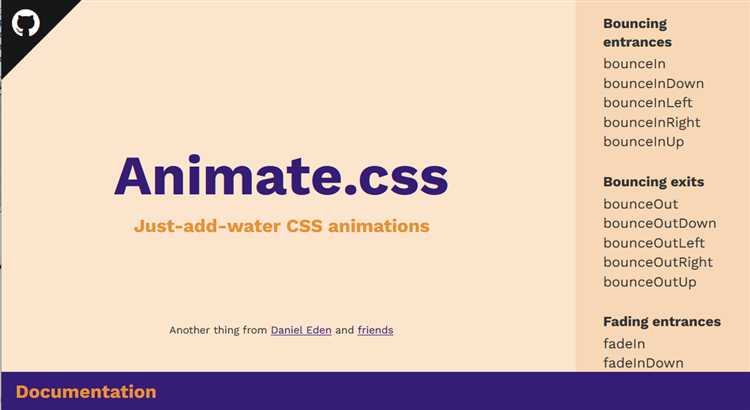
Для создания плавных переходов в анимации меню можно использовать свойство CSS transition. Оно позволяет задавать временные промежутки, в течение которых элементы меняют свои стили, делая изменения менее резкими и более естественными.
Основная структура для использования transition состоит из четырех параметров: свойство, продолжительность, задержка и тип функции времени. Например, чтобы сделать плавный переход фона кнопки при наведении, можно написать следующее:
button {
background-color: #4CAF50;
transition: background-color 0.3s ease-in-out;
}
button:hover {
background-color: #45a049;
}
В этом примере, при наведении на кнопку, фон изменяется за 0.3 секунды с функцией времени ease-in-out, что создает плавный эффект начала и завершения перехода.
Также можно использовать несколько свойств в одном transition, перечисляя их через запятую. Например, если нужно анимировать не только цвет фона, но и изменение размера, то это будет выглядеть так:
button {
background-color: #4CAF50;
font-size: 16px;
transition: background-color 0.3s ease, font-size 0.3s ease-in-out;
}
button:hover {
background-color: #45a049;
font-size: 18px;
}
Важно контролировать время перехода, чтобы оно совпадало с остальными анимациями на странице. Если переходы слишком быстрые или слишком долгие, эффект может быть менее заметным или наоборот, слишком раздражающим.
Для более сложных анимаций можно использовать @keyframes, что позволит задавать анимацию на нескольких этапах. Но для большинства случаев плавных переходов достаточно простых transition.
Применение ключевых кадров для более сложных эффектов
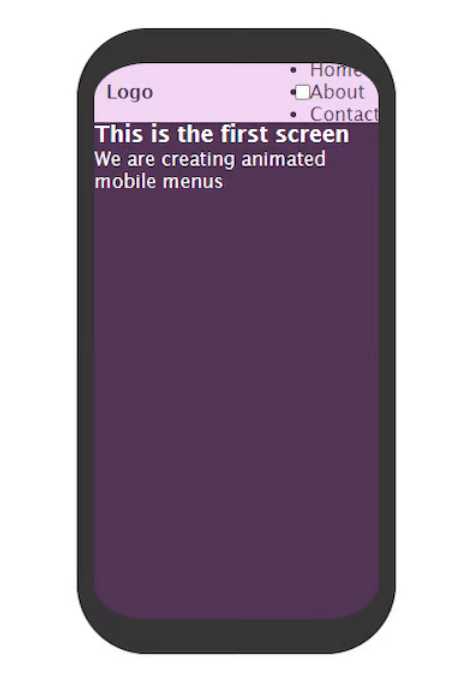
Ключевые кадры в CSS позволяют создавать плавные и сложные анимации, контролируя изменения стилей в определённые моменты времени. Для реализации таких эффектов в анимации меню это может быть полезно, чтобы, например, добавить переходы при наведении курсора или создать динамичные изменения элементов меню.
Для начала необходимо задать анимацию с помощью правила @keyframes. Внутри ключевых кадров можно описать изменения различных CSS-свойств. Например, можно анимировать плавное изменение фона или размера кнопок в меню.
Пример простого использования ключевых кадров для создания эффекта изменения цвета фона при наведении:
@keyframes changeColor {
0% {
background-color: #333;
}
100% {
background-color: #555;
}
}
.menu-item:hover {
animation: changeColor 0.5s ease-in-out;
}
Для создания более сложных эффектов можно использовать несколько ключевых кадров с промежуточными состояниями. Например, для анимации появления и исчезновения элементов меню можно задать несколько этапов изменения их прозрачности и масштаба:
@keyframes fadeInOut {
0% {
opacity: 0;
transform: scale(0.8);
}
50% {
opacity: 1;
transform: scale(1);
}
100% {
opacity: 0;
transform: scale(0.8);
}
}
.menu-item {
animation: fadeInOut 2s infinite;
}
Использование ключевых кадров даёт возможность точно контролировать поведение элементов в разных состояниях. Также можно комбинировать несколько анимаций для создания более сложных переходов. Например, добавление вращения или изменения положения элементов одновременно с изменением их цвета или размера.
Важно помнить, что анимации должны быть оптимизированы, чтобы не перегружать производительность, особенно при использовании нескольких сложных эффектов. Чем меньше промежуточных состояний и плавных переходов, тем легче анимации обрабатываются браузером.
Добавление взаимодействий с пользователем с помощью JavaScript
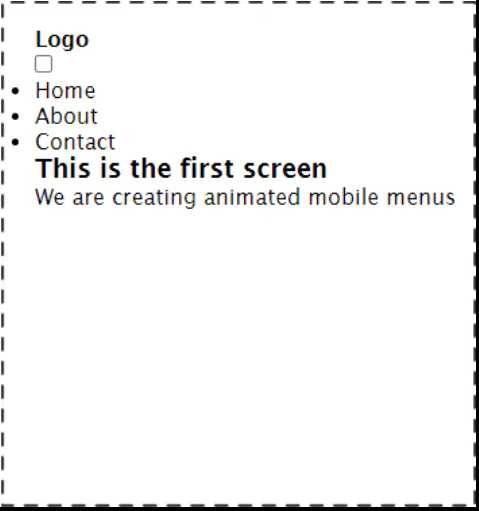
Для создания динамичных анимаций меню, важно добавить взаимодействие с пользователем через JavaScript. Это позволяет реагировать на действия пользователя, такие как клики, наведение или прокрутка, и изменять поведение элементов интерфейса в реальном времени.
Первым шагом является привязка обработчиков событий к элементам меню. Например, можно использовать событие «click», чтобы открывать или закрывать меню при клике на кнопку:
«`javascript
document.querySelector(‘.menu-button’).addEventListener(‘click’, function() {
document.querySelector(‘.menu’).classList.toggle(‘open’);
});
Этот код добавляет/удаляет класс «open» у элемента меню, что может запускать анимацию открытия или закрытия меню через CSS.
Для реализации эффектов при наведении курсора можно использовать событие «mouseover». Оно позволяет, например, изменять стиль элемента при наведении:
javascriptCopyEditdocument.querySelector(‘.menu-item’).addEventListener(‘mouseover’, function() {
this.style.backgroundColor = ‘#ddd’;
});
document.querySelector(‘.menu-item’).addEventListener(‘mouseout’, function() {
this.style.backgroundColor = »;
});
Такой подход улучшает взаимодействие с пользователем, создавая плавный визуальный отклик на действия.
Для более сложных анимаций можно использовать метод «requestAnimationFrame», который позволяет синхронизировать анимацию с перерисовкой экрана, повышая её плавность и эффективность. Например, для анимации скрытия/открытия меню:
javascriptCopyEditfunction toggleMenu() {
const menu = document.querySelector(‘.menu’);
let start = null;
const duration = 500;
const initialHeight
Тестирование анимации на разных устройствах и браузерах
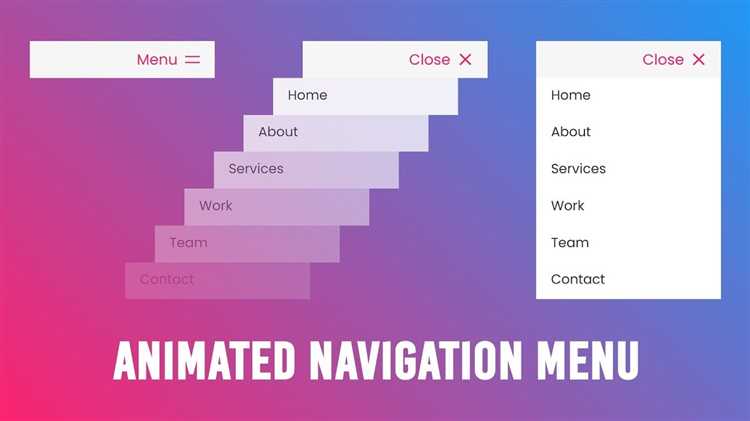
Для проверки совместимости анимаций на мобильных устройствах и десктопах используйте эмуляторы устройств в Chrome DevTools. Это позволит увидеть, как анимация будет выглядеть на экранах с разными разрешениями и плотностью пикселей. Также тестируйте на реальных устройствах, так как эмуляторы не всегда точно воспроизводят поведение анимаций в реальных условиях.
Большинство современных браузеров поддерживают CSS-анимations, но могут быть нюансы в интерпретации свойств анимации. Например, в старых версиях Internet Explorer или Safari могут возникать проблемы с анимациями, использующими новые CSS-свойства, такие как `transform` или `transition`. Для этих случаев предусмотрите соответствующие префиксы и fallback-решения.
Тестирование в Firefox, Chrome, Edge и Safari важно для проверки кроссбраузерной совместимости. Некоторые браузеры могут иметь особенности при работе с анимациями, например, Chrome поддерживает аппаратное ускорение для `transform` и `opacity`, что улучшает производительность анимации, но в Safari это может вести к незначительным визуальным артефактам.
Особое внимание стоит уделить производительности на мобильных устройствах. Использование сложных анимаций с высокой частотой кадров может существенно снизить производительность, что приведет к замедлению работы страницы. Для оптимизации анимаций на мобильных устройствах минимизируйте использование тяжелых операций, таких как изменения размеров или позиционирования элементов, а также следите за тем, чтобы частота кадров не падала ниже 60 fps.
Кроме того, учитывайте поддержку CSS-свойств в различных версиях операционных систем. На Android и iOS могут быть различия в том, как устройства обрабатывают анимации, особенно при использовании слабых процессоров. Тестирование на устройствах с различными характеристиками поможет выявить потенциальные проблемы на ранних этапах разработки.
Также важно следить за временем отклика анимации. На некоторых старых устройствах или в браузерах с низким приоритетом для анимаций может возникать задержка при активации меню. Использование более простых анимаций или уменьшение времени их выполнения может снизить нагрузку и улучшить восприятие интерфейса пользователем.
Оптимизация производительности анимации меню
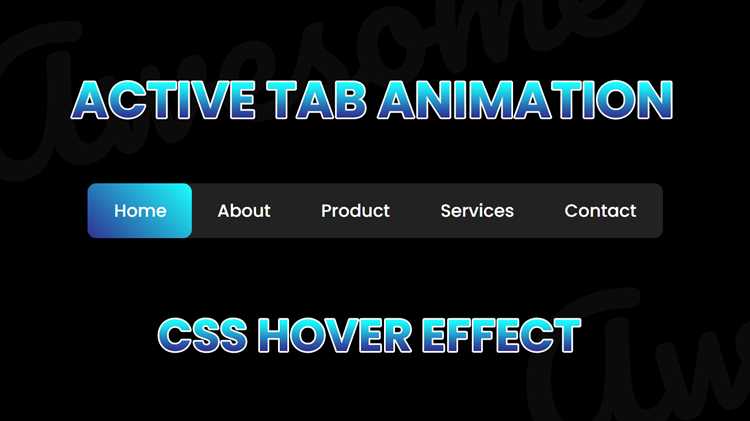
Для того чтобы анимация меню не ухудшала производительность веб-страницы, важно учитывать несколько факторов при её создании. Правильная оптимизация поможет улучшить отзывчивость интерфейса и сократить время загрузки.
- Использование CSS-анимирования. Использование CSS для анимации, а не JavaScript, может значительно повысить производительность. В большинстве случаев CSS-анимирование работает быстрее, поскольку браузеры оптимизируют его с помощью аппаратного ускорения.
- Избегание свойств, которые не поддерживают аппаратное ускорение. Свойства, такие как
width,height,top,left, могут вызвать перерасход ресурсов. Для плавных анимаций лучше использоватьtransformиopacity, так как они поддерживаются аппаратным ускорением и меньше влияют на производительность. - Минимизация перерасчётов и перерисовок. Постоянное изменение размера элементов или их позиционирование требует перерасчёта и перерисовки страницы. Для улучшения производительности стоит избегать частых изменений свойств, которые требуют таких перерасчётов.
- Использование
will-changeс осторожностью. Свойствоwill-changeсообщает браузеру, что определённые элементы могут изменяться, что позволяет ему оптимизировать рендеринг заранее. Однако его не следует использовать на всех элементах одновременно, чтобы не перегрузить систему. - Оптимизация длительности анимации. Анимации с слишком долгими переходами могут замедлить работу сайта. Для анимации меню выбирайте короткие временные интервалы, чтобы они не загружали процессор слишком долго.
- Использование
requestAnimationFrameдля синхронизации с рендерингом. Если вы применяете JavaScript для анимации, используйтеrequestAnimationFrameдля синхронизации с циклом отрисовки браузера. Это позволяет снизить нагрузку на процессор и улучшить плавность анимации. - Удаление неиспользуемых анимаций. Если анимация не используется или её можно заменить статичным состоянием, лучше её удалить. Неактивные анимации забирают ресурсы, особенно на мобильных устройствах с ограниченными возможностями.
- Тестирование на разных устройствах. Для достижения хорошей производительности важно тестировать анимации меню на разных устройствах, особенно на мобильных. Убедитесь, что анимации не вызывают замедления на старых устройствах или слабых процессорах.
Соблюдение этих рекомендаций позволяет значительно улучшить производительность анимаций меню и обеспечит более плавное взаимодействие пользователя с сайтом.
Вопрос-ответ:
Какие проблемы могут возникнуть при анимации меню на мобильных устройствах?
Одной из распространенных проблем при анимации меню на мобильных устройствах является производительность. Сложные анимации могут замедлить работу страницы, особенно на устройствах с низким уровнем производительности. Также важно учитывать размеры экрана, так как некоторые анимации могут не выглядеть так же хорошо на мобильных устройствах, как на десктопах. Рекомендуется использовать простые анимации, такие как плавное изменение прозрачности или перемещения, а также избегать слишком сложных эффектов, которые могут сильно нагрузить систему. Еще одной проблемой может быть то, что элементы меню могут не быть правильно расположены на экранах с маленьким разрешением, поэтому следует учитывать адаптивный дизайн и тестировать меню на разных устройствах.